高清晰音频管理器怎么设置
来源:互联网 更新时间:2025-09-11 18:49
高清晰音频管理器怎么设置?可能有的伙伴还不明白,下面让号令CC小编为您解答这个问题,希望能帮助到你!

一、如何打开高清晰音频管理器
1、任务栏方式:桌面右下角任务栏找到小喇叭图标,右键选择“声音设置” → “声音控制面板”,即可找到“Realtek 高清晰音频管理器”。
2、控制面板方式:按下 Win R 打开运行框,输入 control 回车,进入【控制面板】 → 【硬件和声音】,即可看到“Realtek高清晰音频管理器”。
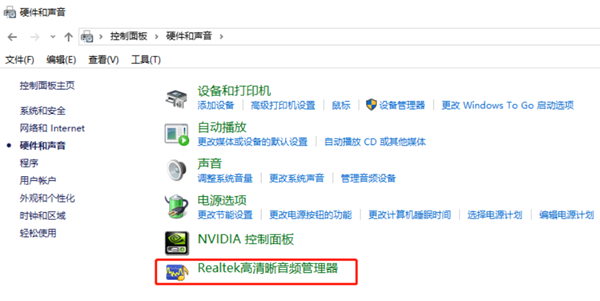
3、搜索方式:在 Windows 搜索框输入“Realtek”,即可快速打开。
如果电脑没有该图标,可能是驱动未安装或损坏。可下载驱动人生一键检测修复:
打开驱动人生软件 → 点击“立即诊断” 按钮。
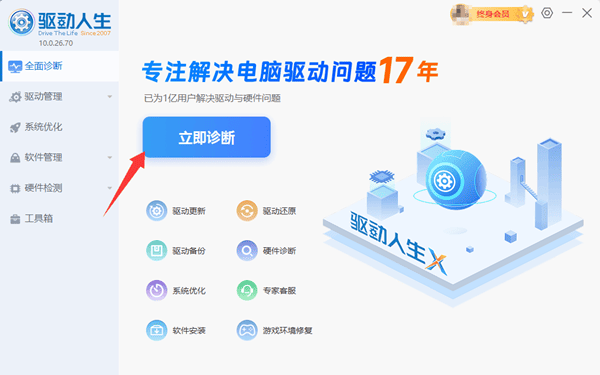
等待检测结果,选择“全面修复”,按照提示重启电脑即可恢复 Realtek 音频驱动。
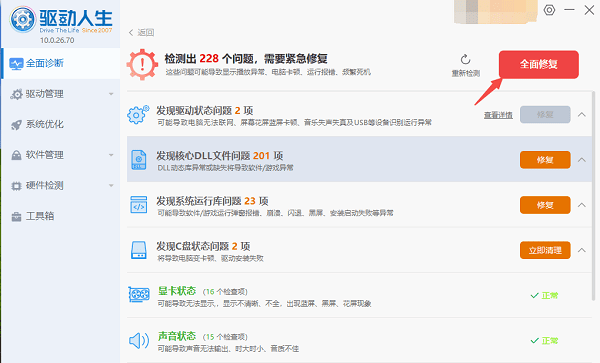
二、Realtek高清晰音频管理器常见设置
1、扬声器设置(输出设备)
喇叭组态:
立体声(2声道):适合普通耳机或2.0音箱。
四声道/5.1声道/7.1声道:适合环绕声音箱,务必与实际设备匹配,选错会导致声音异常。
音效:
环境:模拟不同场景声场,一般建议关闭。
均衡器:可调高低音,不熟悉可选“无”或“默认”。
响度均衡:建议开启,可自动平衡不同音源音量,看电影或游戏体验更佳。
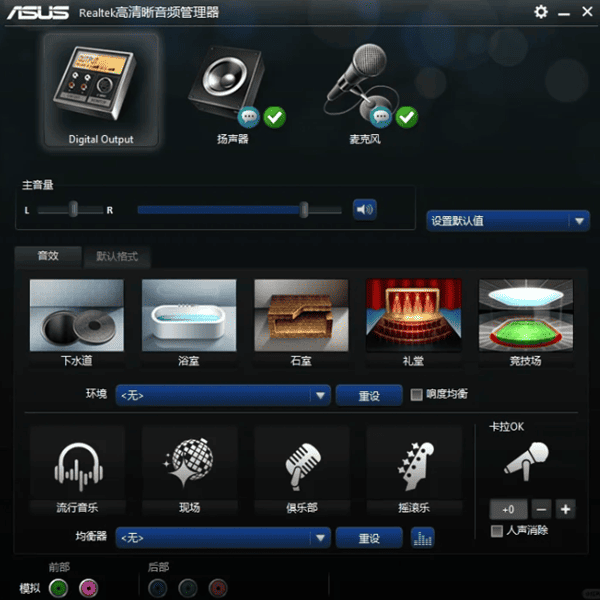
2、麦克风设置(输入设备)
切换到“麦克风”选项卡。
噪音抑制/回声消除:开启,可减少背景杂音和回声。
音量:适当调高,保持音量条在绿色或黄色区间。
麦克风增强:若声音仍小,可适当调高(如 10dB),注意过高可能增加噪音。
3、高级设置
插孔设置:点击右上角文件夹图标或“设备高级设置”,开启“使前部和后部输出设备同时播放”,可实现耳机和音箱同时出声。
默认设备:在 Windows“声音控制面板”中,将主扬声器和主麦克风设置为默认设备。
高清晰音频管理器是提升电脑音效体验的关键工具,通过合理设置,可以解决大多数音频问题。如果你想让电脑的声音更清晰、更震撼,不妨按照上面的方法逐一调整。
最后:以上就是号令CC小编为您带来的高清晰音频管理器怎么设置?希望能帮助到小伙伴们,更多相关的文章请关注本站。
-
《CF》2025年9月灵狐者的约定活动网址
-
魔兽世界莫要蜂狂任务攻略
-
魔兽世界摇曳蜂舞任务攻略
-
小鸡庄园最新的答案
-
密室逃脱设计师需要擅长哪项技能 蚂蚁新村今日答案2025.8.26
-
《沙丘:觉醒》主机版将在PC发售一年后上线
-
电脑怎么格式化
-
ToDesk怎么打开设备远程控制权限
-
logitech无线键盘怎么连接电脑
-
科幻二战类银河战士恶魔城《WOLFHOUND》2026年推出
-
鬼灭之刃火之神血风谭2时透无一郎怎么玩
-
微信图片在电脑哪个文件夹
-
地下城堡4秘宝选择哪个好
-
蚂蚁新村今日答案最新2025.8.18
-
蚂蚁庄园今天答题答案2025年8月18日
-
古代边境贸易中负责鉴别马匹质量的职业是
-
无期迷途暗域第24期紫藤哀灵怎么打
-
我的世界怎么设置重生点
-
傲游浏览器怎么修改鼠标轨迹颜色
-
镜头人生模特写真馆配置要求
-
1 电脑外接显示器怎么设置 09-09
-
2 机械键盘按键失灵怎么修 09-09
-
3 Win10延长自动更新时间的方法 09-09
-
4 电脑运行库安装失败怎么办 09-09
-
5 电脑重装系统后USB接口不能用 09-10
-
6 如何把c盘的文件移到d盘 09-10
-
7 Microsoft 09-10
-
8 怎么清理浏览器缓存 09-11
-
9 找不到dinput8.dll怎么修复 09-12
-
10 win11右键显示更多选项怎么取消 09-12



